학습목표 : 오라클 DBMS 를 설치하고, 조작할 수 있다.
오라클 설치
1. Oracle Download
- Google : Oracle XE Download 검색
- 최신 Xe 버전 다운로드
* 계정이 없다면, 계정 생성 필수

2. 설치
- 다운 받은 파일의 압축을 풀고, setup.exe 실행

Admin 비밀번호는 꼭 기억하자. (별도 저장) - Ora20210611@18

비번을 입력하고 - Next 를 반복해서 누르면 설치 끝...
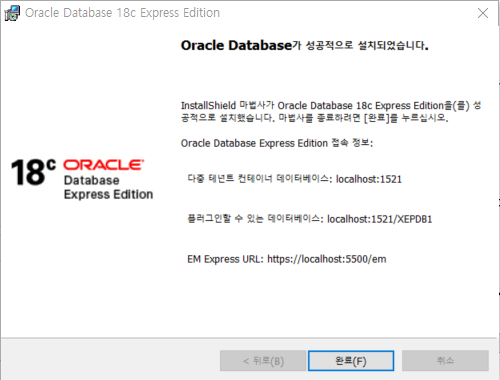
18c 버전 설치는 처음이라,, 우선 화면 카피..
설치 테스트 - cmd 를 이용해서 관리자 모드로 접속

sqldeveloper 설치
sqldeveloper 다운로드
- Google : sqldeveloper Download 검색
- 최신 sqldeveloper 버전 다운로드
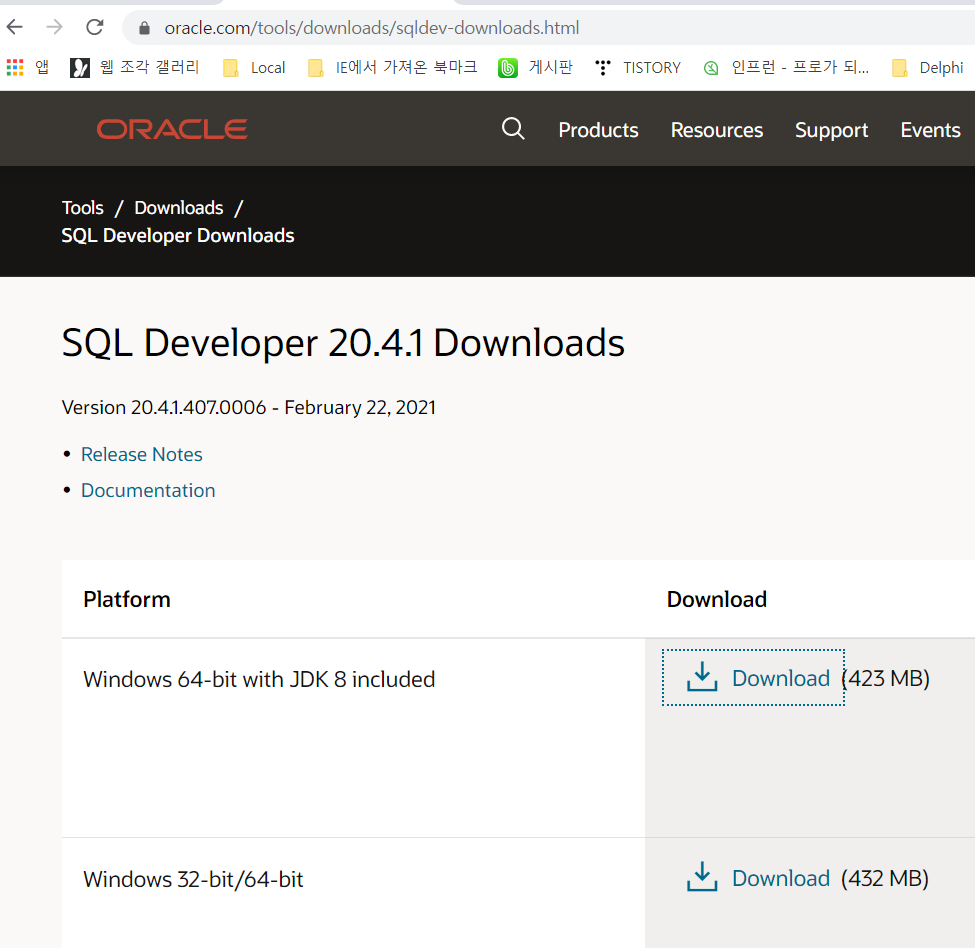
sqldeveloper 설치
- sqldeveloper 는 설치할 필요없이, 압축만 풀고 실행파일을 실행하여 구동
* sqldeveloper 는 자바가 포함된 버전과 미포함 버전이 있음

| 사용테스트 - 생성한 관리자 모드로 접속해서 테스트

3. 계정생성 - sqldeveloper 실행

-- 12C 버전부터 c## 이 생겨서, 이전 버전과 같이 사용하고자 아래 구문 실행
-- 자세한 내용은 - 구글링으로 아래 에러 검색
-- ORA-65096: 공통 사용자 또는 롤 이름이 부적합합니다.
ALTER SESSION SET "_ORACLE_SCRIPT"=true;
-- 이유는 모르겠지만, 첫번째 계정으로 scott / tiger 를 만들어야 할것 같은..
create user scott identified by tiger;
-- 접속 권한 부여
grant connect, resource to scott;
-- 테이블스페이스 사용 권한 부여
alter user scott quota unlimited on users;
| scott / tiger 접속 테스트

접속이 된다면, 이제 Oracle 사용 준비 끝..
4. Table 생성
테스트에 사용할 테이블의 컬럼은
테이블명 : customer
컬럼 : 이름, 나이, 성별, 날짜
create table customer(
name varchar2(100),
age number(5),
gender char(1),
reg_dati date default sysdate
)데이타 입력
insert into customer (name, age, gender, reg_dati)
values('홍길동',20,'M',sysdate);
데이타 추출

참고로 , 오라클 에디터로 DBeaver 도 추천
DBeaver Community | Free Universal Database Tool
DBeaver Universal Database Tool Free multi-platform database tool for developers, database administrators, analysts and all people who need to work with databases. Supports all popular databases: MySQL, PostgreSQL, SQLite, Oracle, DB2, SQL Server, Sybase,
dbeaver.io
여기까지 성공했다면...
이제 Oracle DB 를 사용할 준비는 끝.....
'Oracle' 카테고리의 다른 글
| SQL Developer 편집기 기능모음 (0) | 2021.09.22 |
|---|---|
| [실행계획] SQL Plan 자료모음 (0) | 2021.09.21 |
| [모음.DML] SQL Plus 명령어(함수) 모음 (0) | 2021.09.21 |
| [모음.DDL] Oracle 명령어 모음 (0) | 2021.09.21 |
| 오라클 INVALID OBJECT 조회 (0) | 2021.09.08 |